宏碁K50笔记本电脑如何用韩博士U盘重装win7系统?大家一般在重装系统的时候都会使用U盘进行操作。毕竟U盘制作成启动U盘之后,就可以随时随地进行重装系统了,所以成为主流的重装方式不是没有道理的。今天小编以宏碁K50笔记本电脑为例,教大家使用韩博士U盘重装win7系统。

注意事项:
重装前要记得备份系统盘中的重要文件,以免重装系统过程中格式化系统盘导致数据丢失。
准备工具:
制作韩博士的启动U盘:韩博士U盘启动盘制作图文教程
查询宏碁K50笔记本电脑的U盘启动热键
具体步骤:
1.将U盘插入宏碁K50笔记本电脑usb插口,直接重启/关机。出现开机界面后不断按下快捷键选择界面中的U盘选项回车,随后选择[1]选项进入。
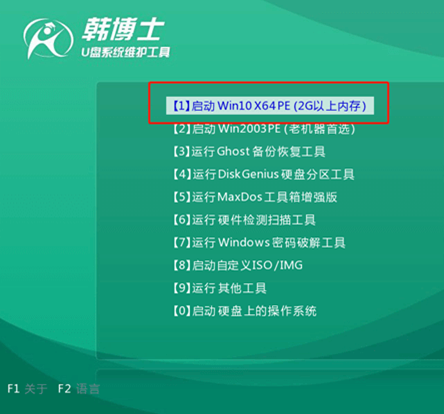
2.开始在打开的界面中选择U盘中的win7系统文件,最后点击“安装”系统。
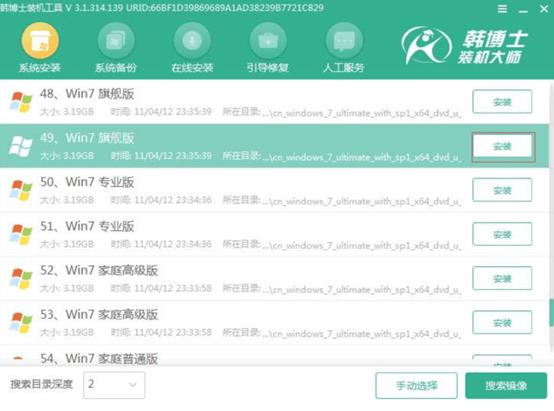
3.选择文件的安装位置,直接点击右下角处“开始安装”系统,韩博士进入安装系统状态。
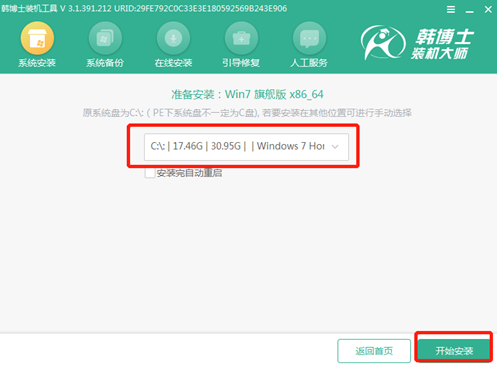
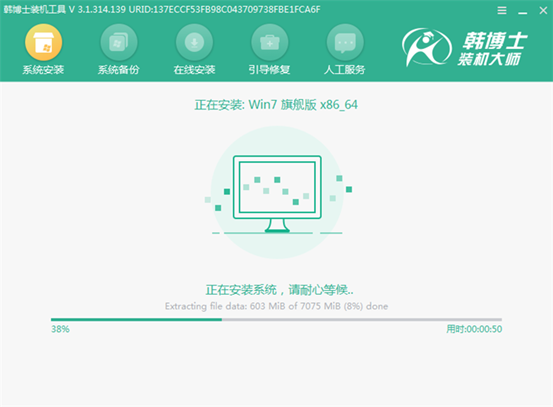
4.按照提示拔出U盘,最后“立即重启”电脑,以免反复进入PE系统导致重装失败。经过多次重启部署安装,电脑进入全新win7桌面。
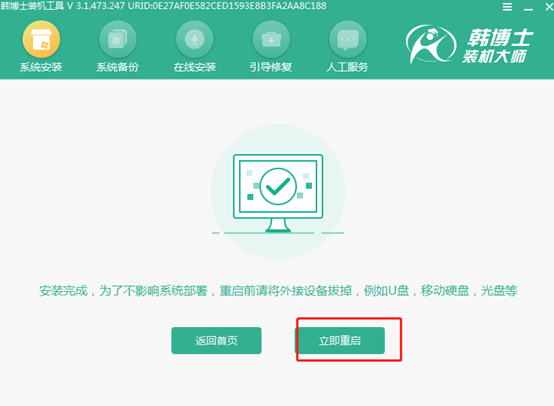

通过以上方法,宏碁K50笔记本电脑成功用韩博士U盘重装win7系统,如果大家觉得有用的话,可以将此篇教程收藏好,以备不时之需。

